4 yksityiskohtaista ratkaisua Android-järjestelmän kaatumisongelman korjaamiseen
Androidin kaatuminen, joka tunnetaan paremmin nimellä Android-järjestelmän kaatuminen, ei ole uusi ongelma, ja se on vaivannut monia käyttäjiä myös aiemmin. Se tarkoittaa sitä, että laitteesi kaatuu äkillisesti ja kieltäytyy käynnistymästä uudelleen tai kun laitteesi jäätyy ja lakkaa reagoimasta. Saattaa myös käydä niin, että Android-laitteesi kaatuu äkillisesti, mutta käynnistyy normaalisti ja kaatuu uudelleen muutaman minuutin tai tunnin kuluttua. Android Crash kuulostaa erittäin vakavalta ongelmalta, joka voi vahingoittaa laitettasi tai tuhota ohjelmiston pysyvästi, mutta Android-järjestelmän kaatuminen voidaan käsitellä helposti. Jos kärsit Androidin kaatumisesta ja haluat tietää, miten Android-järjestelmän kaatumisongelma voidaan korjata, voit olla varma, että tämä ongelma on korjattavissa. On olemassa useita tapoja käsitellä tilannetta, joista keskustellaan edelleen, ja voit valita sinulle parhaiten sopivan.
Tässä artikkelissa puhumme myös ainutlaatuisesta tekniikasta tietojen hakemiseksi laitteestasi, jossa Android-järjestelmän kaatumisongelma ilmenee. Joten mennään eteenpäin ja luetaan saadaksesi lisätietoja Android-kaatumisvirheen korjaamisesta.
- Osa 1: Kuinka pelastaa Android-järjestelmän kaatumiset?
- Osa 2: Poista yhteensopimattomien sovellusten asennus Android-kaatumisongelman korjaamiseksi
- Osa 3: Tyhjennä välimuistiosio Android-kaatumisongelman korjaamiseksi
- Osa 4: Korjaa Android-kaatumisongelma poistamalla SD-kortti
- Osa 5: Palauta laitteen tehdasasetukset Android-kaatumisongelman korjaamiseksi
Osa 1: Kuinka pelastaa Android-järjestelmän kaatumiset?
Kun kohtaat Android-järjestelmän kaatumisen, varmista ennen kuin etsit ratkaisuja sen korjaamiseen, että noutat kaikki laitteellesi tallennetut tiedot. Tämä saattaa kuulostaa tylsältä, mutta todella tärkeältä askeleelta.
DrFoneTool – tietojen palautus (Android) ohjelmisto tällä hetkellä maailman ykköskäyttöliittymä tietojen hakemiseen rikkinäisistä tai vaurioituneista, lukituista laitteista, reagoimattomista laitteista, mutta myös laitteista, jotka kohtaavat Android-järjestelmän kaatumisen. Voit kokeilla ohjelmistoa ilmaiseksi 30 päivän ajan ymmärtääksesi sen toiminnan. DrFoneToolin Data Extraction -työkalu ei vain nouta ja varmuuskopioi yhteystietoja ja viestejä, vaan myös valokuvia, videoita, äänitiedostoja, WhatsAppia, asiakirjoja, puhelulokeja ja muita tiedostokansioita. Se on myös varustettu tietojen hakemiseen laitteen sisäisestä muistista sekä SD-kortilta.

DrFoneTool – tietojen palautus (Android)
Maailman ensimmäinen tiedonhakuohjelmisto rikkinäisille Android-laitteille.
- Sitä voidaan käyttää myös tietojen palauttamiseen rikkinäisistä laitteista tai laitteista, jotka ovat vaurioituneet jollain muulla tavalla, kuten uudelleenkäynnistyssilmukassa jumissa.
- Alan korkein hakuaste.
- Palauta valokuvia, videoita, yhteystietoja, viestejä, puhelulokeja ja muuta.
- Yhteensopiva Samsung Galaxy -laitteiden kanssa.
Voit pelastaa tietosi kaatuneilta Android-laitteilta noudattamalla alla annettuja ohjeita.
1. Lataa ja asenna ohjelmisto tietokoneellesi. Suorita ohjelmisto ja valitse sitten Data Recovery ominaisuus. liitä laite tietokoneeseen USB:n avulla.

2. Valitse ‘Palauta rikkinäisestä puhelimesta’ vasemmasta välilehdestä ja valitse sitten datatyyppi, jonka haluat noutaa kaatuneesta Android-puhelimesta. Napsauta sitten ‘Seuraava’.

3. Jatka valitsemalla Kosketusnäyttö ei reagoi tai ei voi käyttää puhelinta.

4. Näet nyt laitevaihtoehdot edessäsi. Valitse omasi ja siirry syöttämään laitteesi nimi ja mallitiedot.

5. Paina nyt laitteen äänenvoimakkuuden vähennys-, virta- ja kotipainiketta samanaikaisesti käynnistääksesi puhelimen lataustilassa.

6. Niin kauan kuin puhelimesi on lataustilassa, ohjelmisto alkaa analysoida puhelimen tietoja.

7. Lopuksi puhelimesi tietojen skannaus ja näyttäminen kestää muutaman minuutin. Valitse ‘Palauta tietokoneeseen’, jos haluat hakea kaikki tietokoneellasi olevat tiedot varmuuskopiona.

DrFoneTool Damage Extraction -ohjelmiston käyttäminen on intuitiivista ja erittäin turvallista. Se estää tietojen katoamisen ja antaa sinun ottaa käyttöön erilaisia tapoja palauttaa laitteesi Android-järjestelmän kaatumisongelmasta.
Osa 2: Poista yhteensopimattomien sovellusten asennus Android-kaatumisongelman korjaamiseksi
Kun olet onnistuneesti noutanut tietosi, harkitse Android-kaatumisongelman ratkaisemista mahdollisimman pian. Jotta voit valita oikean menetelmän Android-järjestelmän kaatumisongelman korjaamiseksi, sinun on ensin ymmärrettävä ongelman vakavuus. Jos Android-järjestelmäsi kaatuu usein, mutta laite käynnistyy normaalisti sen jälkeen, on mahdollista, että jotkin sovellukset voivat aiheuttaa ongelman. Tarpeettomat ja suuret sovellustiedostot rasittavat laitejärjestelmää ja pakottavat sen kaatumaan silloin tällöin. Varmista, että lataat, asennat ja tallennat vain ne sovellukset, jotka ovat täysin yhteensopivia Android-järjestelmäsi kanssa. ÄLÄ lataa sovelluksia muista tuntemattomista lähteistä ja käytä tähän tarkoitukseen vain Google Play -kauppaa. Kaikki muut yhteensopimattomat sovellukset on poistettava, jotta ne eivät muokkaa ohjelmistoasi.
Voit poistaa ei-toivottuja ja yhteensopimattomia sovelluksia noudattamalla alla olevia ohjeita.
1. Siirry kohtaan ‘Asetukset’ ja etsi ‘Sovellustenhallinta’ tai ‘Sovellukset’.
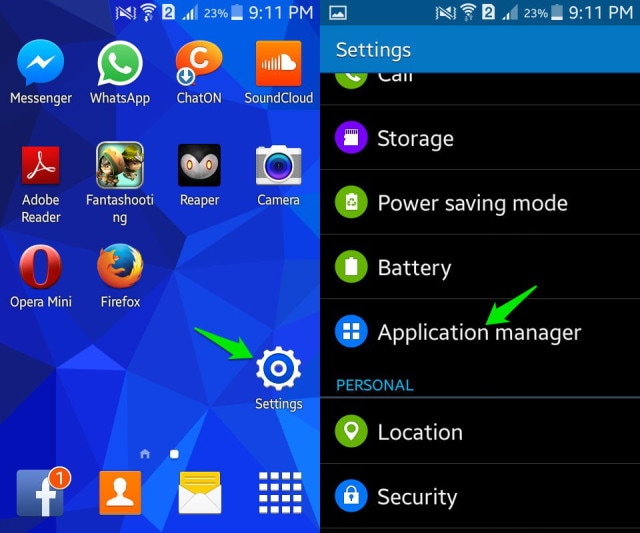
Valitse sovellus, jonka haluat poistaa. Napsauta edessäsi olevista vaihtoehdoista ‘Poista asennus’ poistaaksesi sovelluksen laitteestasi.
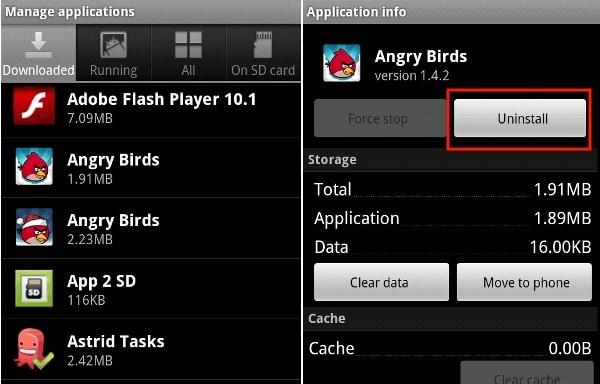
Voit myös poistaa sovelluksen suoraan aloitusnäytöstä (mahdollista vain tietyissä laitteissa) tai Google Play Kaupasta.
Osa 3: Tyhjennä välimuistiosio Android-kaatumisongelman korjaamiseksi
Välimuistin tyhjennys on hyvä idea, koska se puhdistaa laitteesi ja vähentää Android-ohjelmiston kuormitusta ja antaa sille riittävästi tilaa toimiakseen normaalisti ja suorittaakseen toimintaamme.
Jos Android-järjestelmän kaatumisongelma on väliaikainen, tyhjennä laitteesi välimuisti noudattamalla alla olevia ohjeita:
1. Siirry Android-puhelimesi kohtaan ‘Asetukset’ ja etsi ‘Tallennustila’
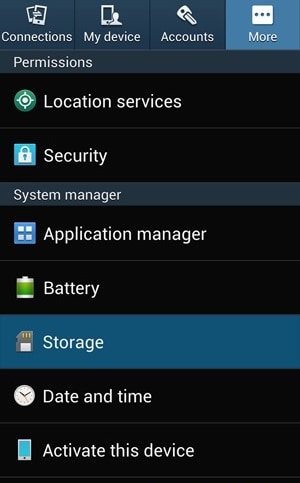
2. Napauta nyt ‘Välimuistissa olevat tiedot’ ja napsauta sitten ‘OK’ tyhjentääksesi kaiken ei-toivotun välimuistin laitteestasi yllä kuvatulla tavalla.
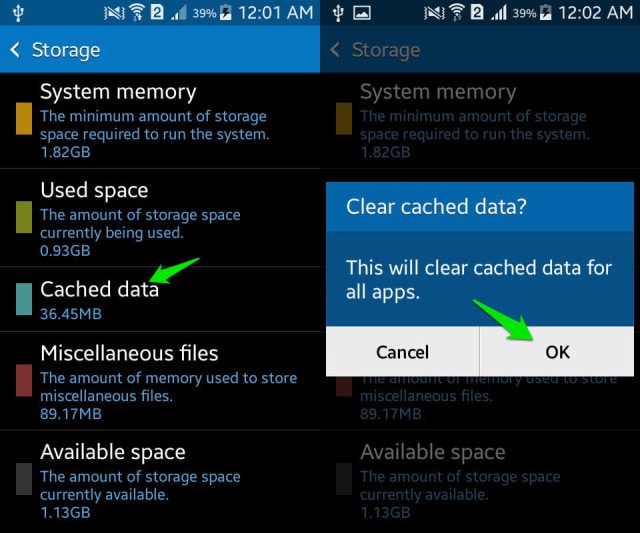
Jos Android-kaatumisongelma kuitenkin on sellainen, että puhelimesi on jähmettynyt, lakkaa reagoimasta eikä käynnisty, sinun on ensin käynnistettävä palautustilan näyttö.
1. Paina äänenvoimakkuuden vähennyspainiketta ja virtapainiketta yhdessä, kunnes näet edessäsi näytön, jossa on useita vaihtoehtoja.

2. Kun olet Recovery Mode -näytössä, vieritä alaspäin äänenvoimakkuuden vähennysnäppäimellä ja valitse ‘Pyyhi välimuistiosio’ alla olevan kuvan mukaisesti.

3. Kun prosessi on valmis, valitse ‘Reboot System’, joka on ensimmäinen vaihtoehto palautustilan näytössä.
Tämä menetelmä auttaa sinua poistamaan kaikki tukkeutuneet ja ei-toivotut tiedostot ja ratkaisemaan Android-järjestelmän kaatumisongelman. Jos välimuistin tyhjentäminen ei auta, yritä alustaa SD-kortti.
Osa 4: Korjaa Android-kaatumisongelma poistamalla SD-kortti
SD-kortin poistaminen ja alustaminen Android-järjestelmän kaatumisongelman korjaamiseksi on hyödyllistä, kun vioittunut SD-kortti häiritsee Android-ohjelmistoa ja pakottaa sen sammumaan äkillisesti.
Alusta SD-kortti noudattamalla alla olevia ohjeita.
1. Poista se ensin laitteesta.
2. Aseta kortti sitten tietokoneeseen SD-kortin lukutyökalulla. Avaa Tietokone ja napsauta sitten hiiren kakkospainikkeella SD-korttia alustaaksesi sen.
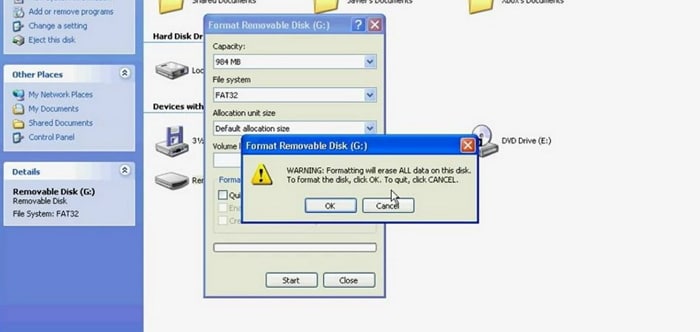
Osa 5: Palauta laitteen tehdasasetukset Android-kaatumisongelman korjaamiseksi
Tehdasasetusten palauttaminen on suositeltavaa vain silloin, kun mikään muu ei toimi. On myös kaksi tapaa tehdä se riippuen siitä, onko Android-kaatumis pysyvä vai väliaikainen.
Noudata alla annettuja ohjeita palauttaaksesi laitteen tehdasasetukset, kun se on päällä:
1. Siirry kohtaan ‘Asetukset’.
Valitse nyt ‘Varmuuskopioi ja palauta’.
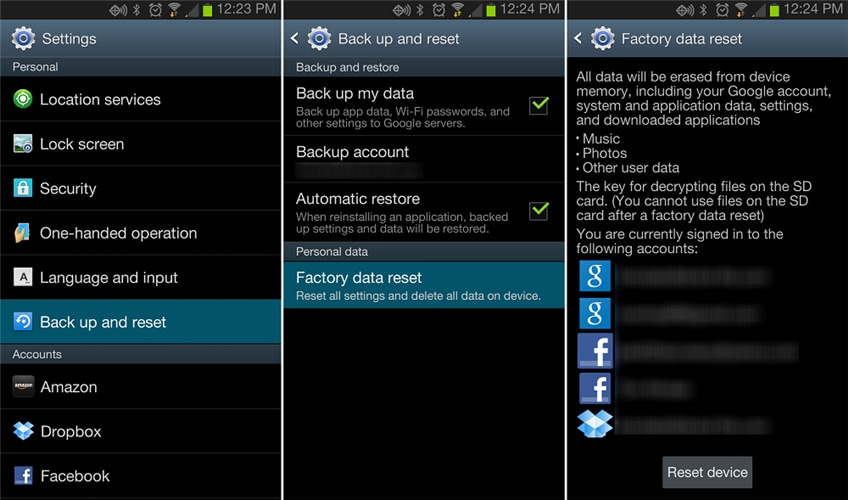
Valitse tässä vaiheessa ”Tehdasasetusten palautus” ja sitten ”Palauta laite” vahvistaaksesi tehdasasetusten palautus.
Android-laitteen tehdasasetusten palauttaminen on riskialtista ja hankalaa, koska se poisti kaikki tiedot, mutta se auttaa korjaamaan Android-järjestelmän kaatumisvirheen.
Voit myös noudattaa alla olevia ohjeita asettaaksesi laitteesi palautustilaan, jos se ei käynnisty Android-järjestelmän kaatumisen jälkeen:
Kun olet Recovery Mode -näytössä, vieritä alas äänenvoimakkuuden vähennysnäppäimellä ja valitse annetuista vaihtoehdoista ‘Tehdasasetusten palautus’ käyttämällä virtanäppäintä.
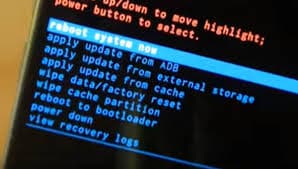
Odota, että laitteesi suorittaa tehtävän, ja sitten:
Käynnistä puhelin uudelleen palautustilassa valitsemalla ensimmäinen vaihtoehto.
Pohjimmiltaan yllä annetut vinkit ovat auttaneet monia ratkaisemaan Android-järjestelmän kaatumisongelman. Joten älä epäröi kokeilla niitä, mutta älä unohda purkaa ja varmuuskopioida tietosi DrFoneToolin Data Extraction -työkalulla.
Viimeisimmät artikkelit

